Ersetzen von Text aus Ende einer Zeichenkette aus variablen Startposition
Der Excel-REPLACE-Funktion wird verwendet, um eine bestimmte Textlänge aus einer bestimmten Zeichenfolge zu ersetzen. Wir definieren die Startposition, die Anzahl der Zeichen, die wir entfernen möchten, und den neuen Ersatztext. In diesem Artikel erfahren Sie, wie Sie Text vom Ende einer Zeichenfolge ab einer variablen Position entfernen / ersetzen.
Generische Excel-Formel zum Entfernen von Text von der variablen Position
|
= |
Zeichenfolge: * Dies ist die Zeichenfolge, aus der Sie Text entfernen möchten.
Text: * Dies ist der Text, zu dem Sie Text entfernen möchten.
Schauen wir uns ein Beispiel an, um die Dinge klar zu machen.
Beispiel: Zeittext aus Daten entfernen
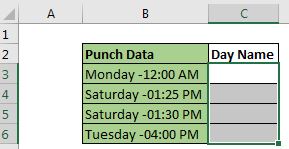
In diesem Beispiel ist die Schlagzeit mit Tagesnamen verknüpft. Wir möchten Zeittext aus den Daten entfernen und haben nur Tagesnamen. Der Name von Uhrzeit und Tag wird durch einen Bindestrich (-) getrennt. Dies wird unser Ankertext sein.
Verwenden wir die obige generische Formel, um die variable Länge der Zeichen am Ende der Zeichenfolge zu entfernen.
Schreiben Sie diese Formel in C3 und ziehen Sie sie nach unten.
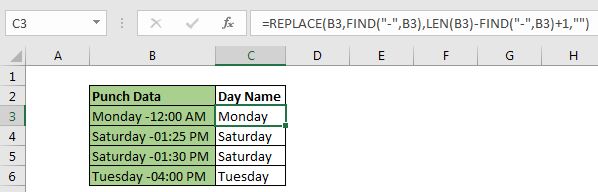
Drücken Sie die Eingabetaste und ziehen Sie es nach unten. Wir haben die Zeit gestrippt und der Tag bleibt erhalten.
Wie funktioniert es?
Lassen Sie uns die Formel aufschlüsseln, um sie zu verstehen.
Jede Formel funktioniert von innen nach außen.
link: / lookup-formulas-excel-find-function [Die FIND-Funktion] gibt die Position des angegebenen Textes in einer bestimmten Zeichenfolge zurück.
Die erste FIND-Funktion gibt die Position des Bindestrichs (-) in jeder Zeichenfolge zurück. Für die erste Zeichenfolge wird 8 zurückgegeben.
Als nächstes die link: / excel-text-formeln-len-funktion-in-excel [LEN] (B3)
Die Funktion gibt die Länge der Zeichenfolge zurück, die 16 beträgt.
Wir haben wieder eine FIND-Funktion, die die Position des Bindestrichs in der Zeichenfolge 8 zurückgibt.
Die Formel lautet nun = REPLACE (B3,8,16-8 + 1, „“), was = REPLACE (B3,8,9, „“) ist. Es bedeutet, dass wir 9 Zeichen von der 8. Position in der Zeichenfolge von B3 entfernen müssen. Jetzt lautet die Formel = link: / excel-text-formeln-excel-replace-function [REPLACE] * (B3,8, 9, „“).
Wie wir wissen, ersetzt die REPLACE-Funktion n Zeichen von einer Startposition durch einen anderen Text. Hier befindet sich der Text in B3, die Startposition ist 8, die Anzahl der Zeichen, die wir mithilfe der LEN- und FIND-Funktion ermittelt haben, beträgt 9, und das Ersetzungszeichen ist nichts („“). Daher entfernt die REPLACE-Funktion 9 Zeichen vom Ende der Zeichenfolge, sodass nur der Tagesname übrig bleibt.
Hinweise:
-
Wenn das angegebene Zeichen nicht gefunden wird, gibt die Funktion den Fehler #VALUE zurück. Es ist besser, die IFERROR-Funktion zu verwenden, um Fehler abzufangen.
-
Die Funktion
link: / lookup-formulas-excel-find-function [FIND-Funktion]unterscheidet zwischen Groß- und Kleinschreibung. Wenn Sie eine Suche ohne Berücksichtigung der Groß- und Kleinschreibung durchführen möchten, verwenden Sielink: / text-excel-search-function [die SEARCH-Funktion]. -
In der obigen Formel haben wir einen Bindestrich (-) verwendet, um die Anzahl der Zeichen zu ermitteln. Sie können dazu beliebige Zeichen verwenden. Dies kann ein Doppelpunkt in Excel oder ein beliebiger Text sein.
Also ja Leute, so können Sie eine variable Textlänge vom Anfang der Zeichenfolge entfernen. Ich hoffe es war erklärend. Wenn Sie Zweifel an diesem Thema oder einem anderen Excel / 2010/2013/2016/2019/365 / VBA haben. Wir helfen Ihnen gerne weiter.
Verwandte Artikel:
link: / excel-text-replace-text-from-begin-of-a-string-to-variable-position [Text vom Anfang eines Strings bis zur variablen Position entfernen] | Mit dieser REPLACE-Formel können Sie eine variable Anzahl von Zeichen vom Textanfang entfernen.
link: / excel-text-bearbeitung-und-formatieren-entfernen-passende-zeichen-im-text [Matching-Zeichen im Text entfernen] | Um übereinstimmende Zeichen zu entfernen, verwenden wir die REPLACE-Funktion nicht. Wir werden die SUBSTITUTE-Funktion verwenden. Diese Funktion entfernt automatisch gegebenen Text mit einem anderen Text.
link: / excel-text-formeln-entferne-führende-und-nachfolgende-Leerzeichen-aus-text-in-excel [entferne führende und nachfolgende Leerzeichen aus Text in Excel] | Die nachgestellten Leerzeichen stören Ihren Datensatz und es ist erforderlich, nachfolgende Leerzeichen oder führende Leerzeichen aus dem Text in Excel zu entfernen. Diese Formel entfernt alle nachgestellten Leerzeichen.
link: / excel-text-formeln-entferne-unerwünschte-zeichen-in-excel [entferne unerwünschte zeichen in Excel] | Um unerwünschte Zeichen zu entfernen, verwenden wir die SUBSTITUTE-Funktion.
link: / excel-text-formeln-entferne-zeichen-von-rechts [Zeichen von rechts entfernen] | Mit der Funktion LINKS können Zeichen aus dem RECHTEN Text entfernt werden. Tatsächlich konzentriert sich diese Funktion darauf, den Text links beizubehalten.
Beliebte Artikel:
link: / Tastatur-Formel-Verknüpfungen-50-Excel-Verknüpfungen-zur-Steigerung-Ihrer-Produktivität [50 Excel-Verknüpfungen zur Steigerung Ihrer Produktivität] | Werden Sie schneller bei Ihrer Aufgabe. Mit diesen 50 Verknüpfungen können Sie noch schneller in Excel arbeiten.
link: / formeln-und-funktionen-einführung-der-vlookup-funktion [Die VLOOKUP-Funktion in Excel] | Dies ist eine der am häufigsten verwendeten und beliebtesten Funktionen von Excel, mit der Werte aus verschiedenen Bereichen und Tabellen gesucht werden. link: / tips-countif-in-microsoft-excel [COUNTIF in Excel 2016] | Zählen Sie Werte mit Bedingungen, die diese erstaunliche Funktion verwenden.
Sie müssen Ihre Daten nicht filtern, um einen bestimmten Wert zu zählen. Die Countif-Funktion ist wichtig, um Ihr Dashboard vorzubereiten.
link: / excel-formel-und-funktion-excel-sumif-funktion [Verwendung der SUMIF-Funktion in Excel] | Dies ist eine weitere wichtige Funktion des Dashboards. Auf diese Weise können Sie Werte unter bestimmten Bedingungen zusammenfassen.